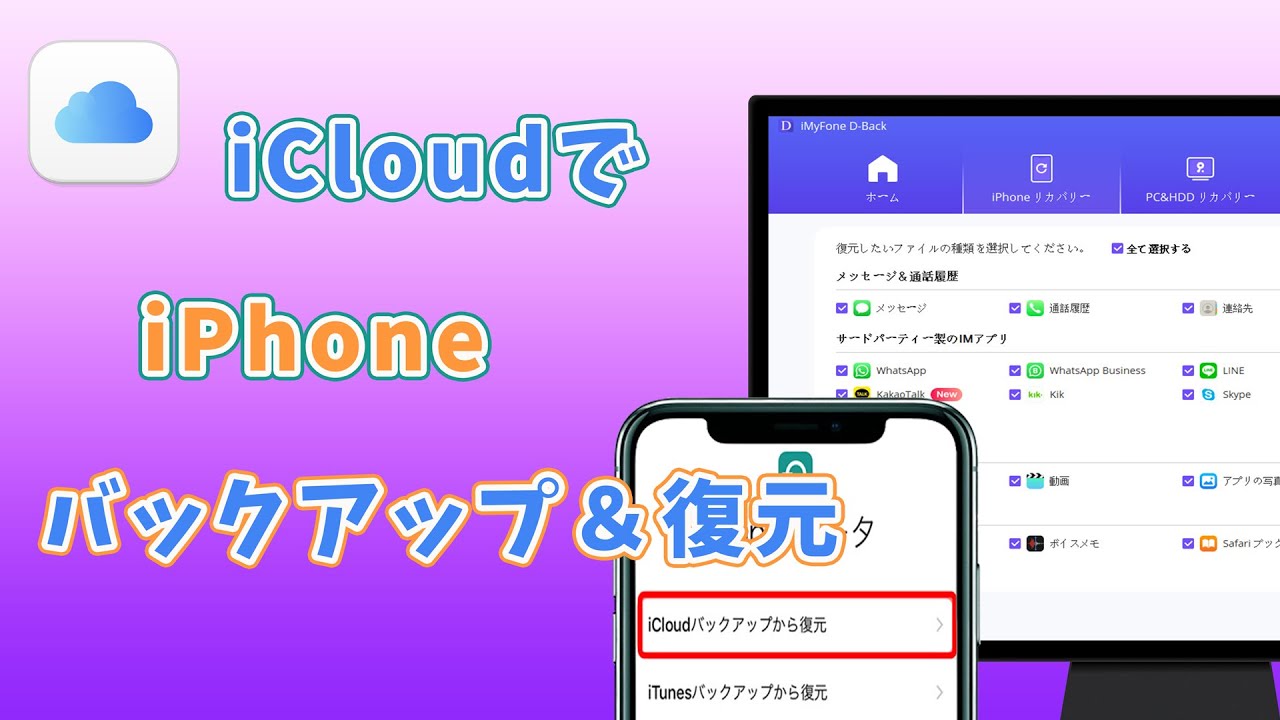iCloudは、Appleのクラウドサービスであり、iPhoneやiPadなどのデバイス間でデータを同期したり、バックアップを取ったりするために利用されています。

しかし、時にはiCloudにログインやサインインできない問題が発生することがあります。この記事では、iCloudにログイン&サインインできない原因と解決策について詳しく紹介します。
Part 1.iCloudにログイン&サインインできない原因
iCloudにログインできない原因はいくつか考えられます。以下は一般的な原因のいくつかです:
原因1:ネットワークの不安定性
インターネット接続が不安定な場合、iCloudにログインできないことがあります。
原因2:Apple IDのパスワードの入力ミス
正しいApple IDとパスワードを入力しているかどうかを確認してください。
原因3:Appleのサーバーの問題
時々、Appleのサーバーに問題が発生し、それがログインの障害となることがあります。
原因4:二要素認証の設定がされている場合の問題
二要素認証が有効になっている場合、ログイン時に追加の確認手順が必要になることがあります。
これらの原因のいずれかがログインできない問題の原因となっている可能性があります。
Part 2.iCloudにログイン&サインインできない場合の対処方法
iCloudにログインできない場合の対処方法は以下の通りです:
対処法1:ネットワーク接続を確認する
インターネット接続が安定していることを確認し、Wi-Fiやモバイルデータ接続が正常に機能しているかを確認してください。
対処法2:Apple IDとパスワードを確認する
Apple IDとパスワードを正しく入力していることを確認してください。大文字と小文字が区別されることにも注意してください。
対処法3:Appleのサーバーの状態を確認する
Appleのサーバーに問題がある場合、ログインできないことがあります。Appleのサポートサイトや公式のソーシャルメディアアカウントでサーバーの状態を確認してください。
対処法4:二要素認証を使用している場合の確認手順を完了する
二要素認証を設定している場合、追加の確認手順を完了する必要があります。通常は登録したデバイスに確認コードが送信されます。
対処法5:パスワードをリセットする
パスワードを忘れた場合は、Appleのパスワードリセットページを使用してパスワードをリセットしてください。
これらの手順を試してもログインできない場合は、Appleのサポートに連絡してサポートを受けることをお勧めします。
Tips.iCloudバックアップを復元する方法
上記の部分では、iCloudにログインできない原因と解決方法についてまとめました。皆さんがiCloudをより良く利用できるように、次に「iMyFone D-Back」でiCloudバックアップを復元する便利な方法を紹介します。皆さんのお役に立てれば幸いです。

【クーポン付き】「iMyFone D-Backは無料ですか?」の答えがここに!
▼ D-BackでiCloudバックアップを復元する方法:
Step 1.上記のボタンによってソフトを無料でダウンロードしたら起動して、「iCloudからリカバリー」を選択します。それから、右の「iCloudバックアップ」をクリックします。

Step 2.お使いのiPhoneの状態を選択します。
PS:「現在使用中」のiPhoneを選択する場合、復元する前にまずiPhoneをバックアップすることをおすすめします。

Step 3.表示されたデータ種類から復元したいものを選択して、「スキャン」をクリックします。
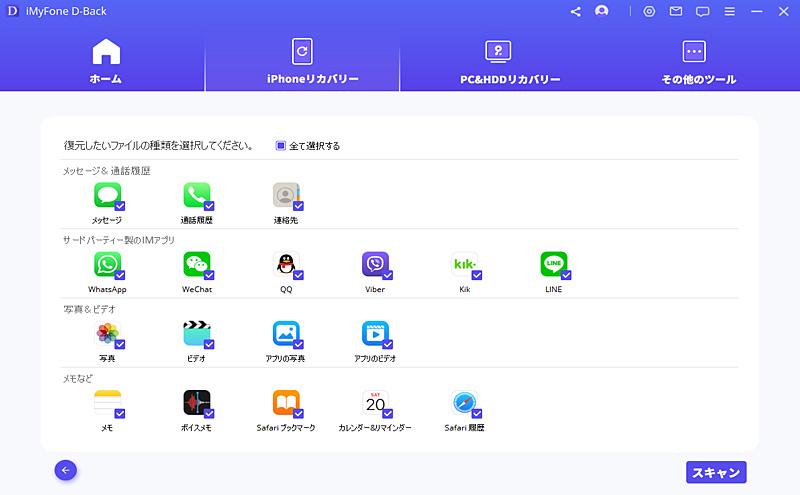
Step 4.スキャンが完了したら、各種のデータをプレビューしながらお好きな項目にチェックを入れてから、「PCに復元」を選択するだけでいいです。
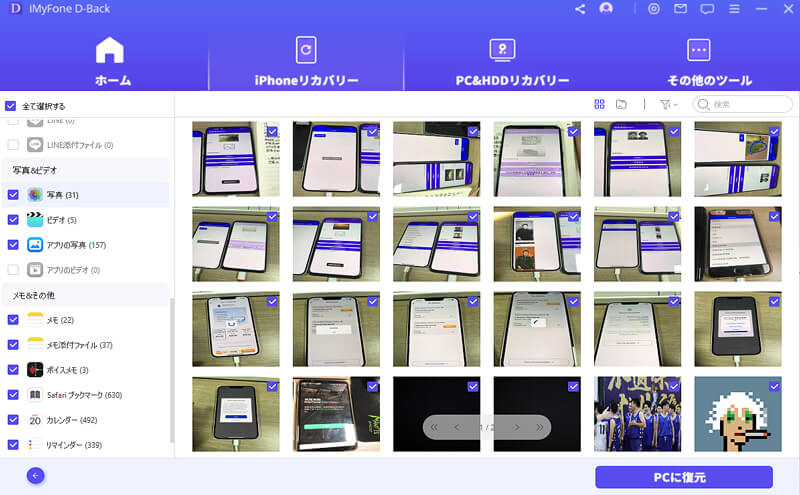
これで、iCloudバックアップにあるデータをプレビューしてから選択的にお使いのパソコンに復元できます。
直感的にやり方を把握したいならこの動画マニュアルを見て⇩
最後に
iCloudにログイン&サインインできない問題は、ネットワーク接続の問題やApple IDのパスワードの入力ミスなど、さまざまな原因が考えられます。しかし、この記事で紹介した解決策を試すことで、多くの場合問題は解決されます。
また、デー復元の専門家iMyFone D-Backを利用すれば、iCloudバックアップをプレビューしながら復元できます。現存するデータの上書きもありません。その他、バックアップなしでもiOSデバイス本体から消えたデータを手軽に復元できます。無料版もありますので、是非お試しください。